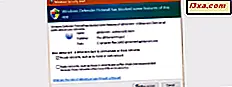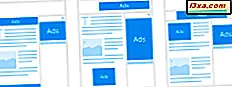
Một tính năng Windows 10 mà nhiều người dùng không thích là một thực tế là Microsoft hiển thị quảng cáo trong Start Menu . Các ứng dụng được gọi là nhắc nhở có thể phục vụ các mục đích khác nhau trong chương trình nghị sự của Microsoft, nhưng nhiều người dùng không thích chúng và muốn thấy ít người trong số họ. Cuối cùng, chúng tôi đã trả tiền cho giấy phép Windows 10 hoặc PC Windows 10 và chúng tôi không muốn kiếm tiền thêm thông qua quảng cáo. Nếu bạn thích chúng tôi và muốn lấy lại Start Menu của riêng bạn, hãy đọc hướng dẫn này và bạn tìm hiểu cách loại bỏ các ứng dụng được quảng cáo trong Windows 10:
Một chút lý thuyết: mũ w được quảng cáo ứng dụng trên Start Menu của Windows 10?
Kể từ khi chính thức ra mắt Windows 10, Microsoft cũng giới thiệu một "tính năng" mới được gọi là các ứng dụng được quảng cáo hoặc quảng bá. Đó là những ứng dụng mà Microsoft muốn bạn thử nhưng chưa được cài đặt trên máy tính hoặc thiết bị chạy Windows 10 của bạn. Bạn có thể thấy ứng dụng được quảng bá dưới dạng lối tắt trong danh sách Tất cả ứng dụng từ Trình đơn Bắt đầu hoặc dưới dạng hình xếp, mặc dù không phải là bất kỳ thứ gì ngoài liên kết đến trang Cửa hàng Windows của ứng dụng.
Thật không may, Microsoft đã trở nên rất háo hức khi nói đến Windows 10 và tất cả những thứ liên quan, bao gồm cả các ứng dụng được quảng cáo. Nếu bạn đang sử dụng Windows 10 Insider Preview Build 14367 hoặc mới hơn, hoặc nếu bạn sẽ sử dụng Windows 10 với Anniversary Update, thì có thể bạn sẽ ngạc nhiên khi thấy rằng Microsoft đã quyết định tăng gấp đôi số lượng ứng dụng được quảng cáo trên Start Menu .

Đúng vậy: họ sẽ tăng gấp đôi về số lượng! Trong trường hợp bạn không đủ khó chịu bởi các quảng cáo của Microsoft, bây giờ bạn có thể sẽ có. Nếu bạn có thể tiếp tục mà không bị mất thần kinh, hãy nói cho tôi biết làm thế nào! Nhưng nếu bạn không thể, hãy đọc tiếp và bạn sẽ tìm hiểu cách vô hiệu hóa các quảng cáo này và loại bỏ các ứng dụng được quảng bá cho phù hợp.
Bước 1: R xóa các ứng dụng được quảng cáo từ Menu Bắt đầu trong Windows 10
Gỡ cài đặt các ứng dụng được quảng bá từ Menu Bắt đầu thật dễ dàng và bất kỳ ai cũng có thể làm điều đó, mặc dù nó đòi hỏi một chút kiên nhẫn. Tất cả những gì bạn phải làm là xác định các ứng dụng được quảng cáo, điều này sẽ dễ dàng, vì chúng là những ứng dụng mà bạn có thể không muốn trên máy tính hoặc thiết bị chạy Windows 10 của mình và gỡ cài đặt chúng.
Nếu bạn cần hướng dẫn về cách gỡ cài đặt ứng dụng trong Windows 10, chúng tôi đã đề cập đến bạn trong hướng dẫn này: 8 cách xóa chương trình máy tính để bàn và ứng dụng hiện đại trong Windows. Tuy nhiên, nếu bạn vội vàng, cách đơn giản và nhanh chóng để gỡ cài đặt ứng dụng trong Windows 10 là nhấp chuột phải (hoặc nhấn và giữ) trên lối tắt của trình đơn Start Menu, sau đó nhấp hoặc nhấn vào Gỡ cài đặt .

Như chúng tôi đã đề cập trước đó, một số ứng dụng được quảng cáo này không có gì khác ngoài các phím tắt hoặc liên kết đến các trang Windows Store của chúng. Nếu trường hợp đó xảy ra với ứng dụng được quảng bá mà bạn muốn xóa khỏi Trình đơn Bắt đầu, trình đơn nhấp chuột phải sẽ không cung cấp cho bạn tùy chọn Gỡ cài đặt . Để loại bỏ ứng dụng được quảng cáo đó, tất cả những gì bạn cần làm là bỏ ghim ứng dụng khỏi Trình đơn Bắt đầu .

Khi bạn đã dọn sạch Start Menu và không còn ứng dụng nào khác được hiển thị, hãy chuyển đến phần tiếp theo của hướng dẫn này để tìm hiểu cách chặn Windows 10 hiển thị các ứng dụng được quảng bá mới.
Bước 2: P tắt vĩnh viễn các ứng dụng được quảng cáo từ Menu Bắt đầu trong Windows 10
Tất cả bắt đầu với ứng dụng Cài đặt . Nhấp hoặc nhấn vào lối tắt của nó từ Menu Bắt đầu hoặc theo bất kỳ cách nào chúng tôi đã hiển thị trong hướng dẫn này để mở nó.

Cài đặt bên trong, nhấp hoặc nhấn vào Cá nhân hóa .

Nhấp hoặc nhấn vào Bắt đầu trong cột ở bên trái.

Ở bên phải của cửa sổ, bạn sẽ thấy một vài cài đặt, trong đó có một cài đặt được gọi là "Thỉnh thoảng hiển thị đề xuất trong Bắt đầu" . Nó được bật theo mặc định và nó cho phép Microsoft hiển thị các ứng dụng được quảng cáo trên Start Menu của bạn.

Tắt nút gạt và sẽ không có thêm ứng dụng được quảng bá nào hiển thị trên Menu Bắt đầu của bạn trong tương lai.

Phần kết luận
Ứng dụng được quảng cáo không phải là những gì bạn mong đợi sẽ thấy trong Trình đơn Bắt đầu trong Windows 10, nhưng chúng vẫn hoạt động. Cho dù đó là một cách mới trong đó Microsoft cố gắng kiếm tiền, hoặc nếu đó là một cách để quảng bá Cửa hàng Windows, những quảng cáo này chắc chắn sẽ không làm hài lòng một số người dùng. May mắn thay, bây giờ bạn biết làm thế nào để loại bỏ chúng cho tốt. Thực hiện theo các hướng dẫn trong hướng dẫn của chúng tôi và bạn sẽ tận hưởng một Menu Bắt đầu không có quảng cáo. Nếu bạn có bất kỳ câu hỏi hoặc vấn đề nào cần chia sẻ, hãy để lại nhận xét bên dưới.